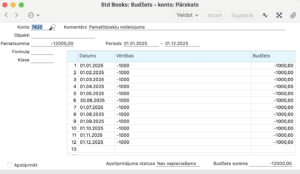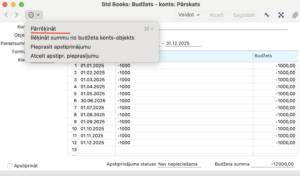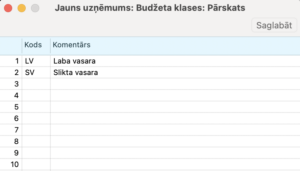Atjaunots 31. jūlijs 2025
Kā ievadīt Budžetu?
Budžetēšana ir viens no svarīgākajiem uzņēmuma finanšu vadības instrumentiem, kas palīdz sasniegt ilgtspējīgus biznesa mērķus un uzlabot naudas plūsmas pārvaldību. Efektīva budžeta izveide ir būtiska katra grāmatveža ikdienā. Ar Standard Books jūs varat ne tikai izveidot budžetus dažādiem kontiem un periodiem, bet arī salīdzināt plānoto ar faktiskajiem rezultātiem.
1. Budžeta modeļi
Budžeta reģistrs ļauj ievadīt uzņēmuma budžetu – konts pa kontam, objekts pa objektam. Standard Books un Standard ERP piedāvā dažādus budžeta modeļus, kurus var kombinēt dažādos veidos. Piemēram:
1.1. Absolūtās summas (mēneša budžets)
Budžets tiek sadalīts pa mēnešiem ar konkrētām summām katram mēnesim.
Piemērs:
| Konts | Janvāris | Februāris | Marts | … | Decembris |
|---|---|---|---|---|---|
| 6110 (Alga) | 5000 € | 5000 € | 5000 € | … | 5000 € |
Šis modelis ir piemērots, ja izdevumi vai ieņēmumi ir regulāri un paredzami.
1.2. Gada budžets ar sadalījuma atslēgām
Tiek ievadīta gada summa, un tā tiek sadalīta pa mēnešiem, izmantojot sadalījuma koeficientus (formulas).
Piemērs: Gada budžets reklāmai: 12 000 €
Sadalījuma atslēga:
- Janvāris: 5%
- Februāris: 5%
- Marts: 10%
- Aprīlis: 10%
- …
- Decembris: 10%
Rezultātā katram mēnesim tiek aprēķināta attiecīgā daļa no gada summas.
Ir iespējams mainīt budžetā norādīto vērtību pašreizējā grāmatvedības gadā. Tas var būt saistoši, ja faktiskie atlikumi ievērojami atšķiras no budžetētajiem. Tomēr ieteicams budžetu nemainīt, lai būtu iespējams reāli novērtēt budžeta plānošanas kvalitāti. Budžeta veidošana ir veids, kā prognozēt nākotni, un spēja labi prognozēt ir svarīga īpašība. Ja ir nepieciešams veikt izmaiņas budžetā pašreizējā gadā, tās jāveic Reģistri > Koriģētais budžets.
2. Budžetu ievade
Dodieties uz moduli Finanses > Reģistri > Budžets.
Pārskata logā redzami konti, kuriem jau ir ievadīti budžeti. Katram kontam un fiskālajam gadam jāizveido atsevišķs budžeta ieraksts.
Ja izmantojiet objektus (piemēram, departamentam), tad varat izveidot atsevišķus budžetus katram konta/objekta pārim.
Jauna budžeta izveidei klikšķiniet uz Veidot > Jaunu budžetu, vai izvēlieties līdzīgu ierakstu un klikšķini uz Veidot > Ieraksta kopiju, lai to dublētu.
2.1. Budžeta ieraksta aizpildīšana
Konts – ievadiet konta numuru, kuram vēlaties ievadīt budžetu
Komentārs – programma automātiski ievietos konta nosaukumu šajā laukā
Objekts – Ja veidojat budžetu konkrētam objektam (piemēram, nodaļai), ievadiet objekta kodu
Periods – ievadiet budžeta perioda sākuma un beigu datumu
Pamatsumma – sagaidāmā kopējā summa visam budžeta periodam.
NB! Ieņēmumi, pārdošana, saistības un kapitāls jāievada kā negatīvas (kredīta) vērtības. Aktīvi un izmaksas jāievada kā pozitīvas (debeta) vērtības. Šī vērtība kalpo kā kontroles summa visam periodam. Ja periods ir gads, šo summu var sadalīt pa mēnešiem vai ceturkšņiem režģa laukā. To var izdarīt manuāli vai automātiski, izmantojot Formulu.
3. Budžeta formulas
Dodieties uz moduli Finanses > Iestatījumi > Budžeta formulas.
Budžeta formula ir noderīgs rīks, lai sadalītu gada budžetu pa mēnešiem, ja to var izdarīt pēc formulas. Piemēram, ja pārdošanas apjoms parasti sadalās noteiktā procentuālā attiecībā katrā mēnesī. Vai arī, lai sadalītu gada īres maksu vienādās 12 daļās.
Lietošanas soļi:
1. Ievadiet Pamatsummu (piemēram, gada budžetu).
2. Norādiet Budžeta formulu
3. Ievadiet katra mēneša vai ceturkšņa sākuma datumus.
4. Izvēlieties Pārrēķināt no Operāciju izvēlnes.
5. Programma aprēķinās summas katram periodam, balstoties uz Budžeta formulas proporcijām.
6. Saglabājiet ierakstu.
Atkārtojiet soļus 1–3, lai izveidotu budžetus visiem nepieciešamajiem konta/objekta pāriem. Izmantojiet Veidot – Ieraksta kopiju, lai paātrinātu datu ievadi.
Vienam konta/objekta/perioda pārim var būt tikai viens budžeta ieraksts.
NB! Lai budžeta dati parādītos Finansu pārskatos, tabulā jābūt vismaz vienam ierakstam ar datumu.
4. Budžeta klases
Ievadot Budžeta vai Koriģēta budžeta ierakstus, var rasties nepieciešamība plānot budžetu dažādiem tirgus vai citiem scenārijiem. Citiem vārdiem sakot, var būt nepieciešams ievadīt vairāk nekā vienu budžeta vai koriģētā budžeta ierakstu vienam un tam pašam konta un objekta pārim konkrētam periodam.
Lai to nodrošinātu, varāt izmantot šo iestatījumu, lai izveidotu Budžeta klases, kas pārstāv dažādus tirgus vai citus scenārijus, un pēc tam piešķiriet attiecīgo Budžeta klasi katram Budžeta vai Koriģētā budžeta ierakstam.
Dodieties uz moduli Finanses > Iestatījumi > Budžeta klases > Veidot – Jaunu ierakstu . Ievadiet katru jauno Budžeta klasi pirmajā tukšajā rindā.
Saglabājiet iestatījuma ierakstu.
NB! Ieteicams ievadīt Budžeta klases alfabētiskā secībā, kā parādīts attēlā.
5. Kopējā budžeta aprēķins kontam
Ja vēlaties aprēķināt kopējo budžetu kontam (apkopojot visus objektus):
1. Izveidojiet jaunu budžeta ierakstu ar kontu un periodu.
2. Izvēlieties “Rēķināt summu no budžeta konts-objekts” no Operāciju izvēlnes.
3. Programma sameklēs visus budžetus ar šo kontu un dažādiem objektiem un aprēķinās kopējo summu.
6. Pārskati budžeta salīdzināšanai ar faktiskajiem datiem
Finanses > Atskaites > Bilance
Finanses > Atskaites > Objekta/Daudzumu rezultāts – rāda katru konta/objekta kombināciju atsevišķi
Finanses > Atskaites > Peļņas un zaudējumu pārskats
7. Budžetu pārskatīšana vai labošana
1. Atveriet Finanses > Reģistri > Budžets
2. Atrodiet budžeta ierakstu, kuru vēlāties mainīt. Ja nepieciešams, izmantojiet meklēšanas lauku, lai ātrāk atrastu vajadzīgo ierakstu. Veiciet dubultklikšķi uz izvēlētā ieraksta.
3. Atvērsies logs “Budžets – Konts: Pārskats”.
4. Pārskatiet ierakstu un veiciet nepieciešamās izmaiņas.
- Tiklīdz veiksiet kādu labojumu, loga virsraksts mainīsies uz “Budžets – Konts: Izmainīts”.
- Kad esiet pabeidzis izmaiņas, noteikti izvēlieties “Pārrēķināt” no Operāciju izvēlnes, lai atjauninātu kopējo Budžeta summu.
5. Ja nepieciešams, variet dzēst visu ierakstu, izmantojot funkciju Ieraksts > Dzēst.
NB! Ieraksta dzēšanu nav iespējams atsaukt, tāpēc pārliecinies, ka tas ir nepieciešams.
8. Budžeta pārskats
Ir iespējams izdrukāt/saglabāt sarakstu ar budžeta definīcijām. Lai to izdarītu, veiciet šādas darbības:
1. Dodieties uz Finanses > Atskaites > Budžetu pārskats
2. Specifikācijas logā ievadiet nepieciešamo pārskata periodu un nospied OK.
Ja izvēlēsies “Detalizēti” opciju, sarakstā būs iekļautas arī visas mēneša vai ceturkšņa summas.